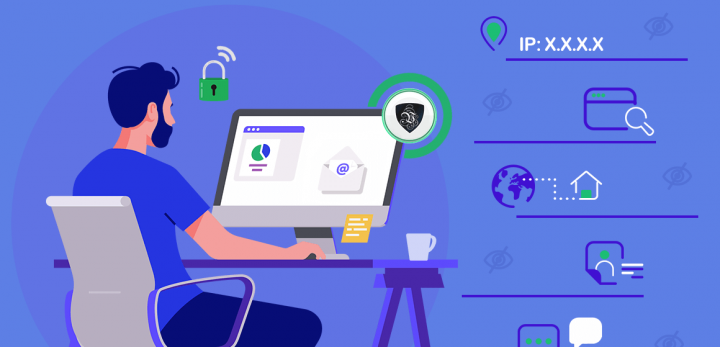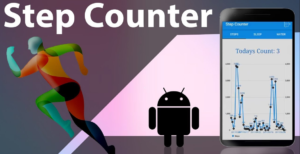Cách chuyển từ Wifi sang Ethernet trên Windows 10

Bạn có muốn chuyển từ wifi sang ethernet trên Windows 10 không? Trong vài năm trước, bộ định tuyến là cách mặc định để kết nối với Wifi, khi chúng ta có kết nối không dây hoặc modem quay số còn to hơn cả báo động trên ô tô. Vì vậy, chúng tôi có sự lựa chọn để chọn kết nối nào, trong số những kết nối khả dụng, các cửa sổ nên kết nối với.
Ngày nay, WiFi là cách tốt nhất để kết nối Internet. Tuy nhiên, máy tính xách tay có cổng Ethernet và chúng vẫn được sử dụng để kết nối hoặc cắm vào internet. Nó khá phổ biến để xem những người được kết nối với mạng Ethernet. Tuy nhiên, họ vẫn muốn giữ nút bật Internet để không bị mất kết nối Wifi khi phải rời đi. Nếu bạn gặp phải trường hợp tương tự, hãy cùng kiểm tra cách bạn có thể yêu cầu Windows 10 luôn kết nối với Wi-Fi qua mạng Ethernet khi mạng khả dụng và chỉ kết nối với Wi-Fi khi cáp không được kết nối.
ứng dụng google hangouts dành cho máy tính để bàn
Cũng thấy: Ứng dụng âm nhạc hay nhất không sử dụng WiFi hoặc Internet
Cách di chuyển từ Wifi sang Ethernet:

chia sẻ usb máy in windows 10
Một số người thích Wi-Fi để kết nối với Internet vì nó không cần dây vật lý và cung cấp khả năng truy cập dễ dàng. Tuy nhiên, các thiết bị Máy tính như máy tính xách tay và máy tính để bàn vẫn đi kèm với cổng Ethernet và nhiều người dùng kết nối rộng rãi với Ethernet và cũng bật Wi-Fi của họ. Vì vậy, họ cũng có thể chuyển đổi giữa cả hai và cũng có được kết nối liên tục, bất cứ khi nào cần. Làm theo các bước để thay đổi từ Wifi sang Ethernet:
- Vì nó hoạt động trong Windows 7, 8, 8.1 và 10. Đi tới Bảng điều khiển và sau đó nhấn vào Thay đổi cài đặt bộ điều hợp ở bên trái.
- Sau đó, bạn sẽ xem màn hình sau với tất cả các mạng, Ethernet và WiFi, được liệt kê. Nhấn phím Alt để kiểm tra tất cả các menu có sẵn cho cửa sổ này. Nhấn vào menu Nâng cao và chọn ‘Cài đặt nâng cao…’
- Từ cửa sổ Cài đặt nâng cao, sau đó bạn sẽ xem các kiểu kết nối được liệt kê trong phần Kết nối. Chọn một loại, trong trường hợp này, hãy chọn Ethernet và sử dụng các mũi tên ở bên phải để sắp xếp lại thứ tự sao cho Ethernet xuất hiện ở trên cùng. Sau đó nhấn vào ok. Bây giờ Windows sẽ thích mạng Ethernet hơn mạng Wi-Fi để kết nối với Wifi
Ghi chú:
Bạn luôn có thể thay đổi thứ tự loại kết nối nếu bạn không muốn cung cấp tùy chọn Ethernet qua internet. Tuy nhiên, thay đổi sẽ không chính xác cho phép bạn chuyển từ mạng Ethernet sang Wi-Fi mà không cần ngắt kết nối hoặc rút phích cắm. Nhưng hãy nhớ rằng không bật hoặc tắt Wi-Fi của bạn để kết nối qua mạng Ethernet khi công tắc Wi-Fi cũng đang bật.
note 7 root t di động
Phần kết luận:
Dưới đây là tất cả về 'Cách thay đổi từ Wifi sang Ethernet. Bài viết này có hữu ích không? Bạn có biết phương pháp thay thế nào khác để chuyển từ Wifi sang Ethernet không? Chia sẻ suy nghĩ của bạn với chúng tôi trong bình luận xuống phần bên dưới. Ngoài ra, nếu có thêm thắc mắc và câu hỏi, hãy cho chúng tôi biết trong phần bình luận bên dưới!
Cũng đọc: